Como criar um menu de navegação? | BuilderDuck
Descubra como personalizar o menu da sua página criada com o BuilderDuck
Com o BuilderDuck, você pode personalizar as páginas que podem ser acessadas a partir do menu de navegação.
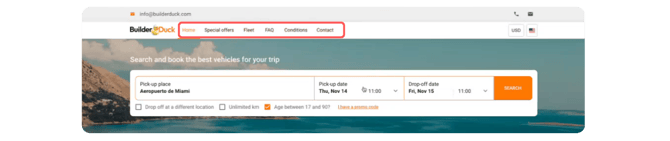
Para começar, vá até “Páginas” na barra lateral e selecione “Menu”.
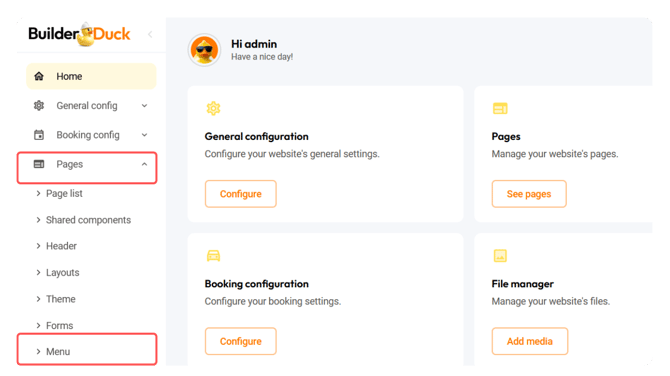
Você encontrará “Menu principal” pré-selecionado. Você pode modificar esse menu seguindo as etapas que mostraremos abaixo ou pode optar por criar um novo do zero. Para isso, clique no ícone + e digite o nome desse novo menu.
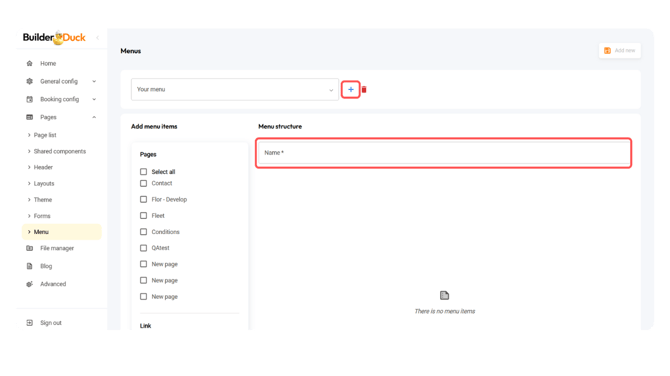
💡Em ambos os casos, se você criar um novo menu ou editar um já existente, as etapas a seguir são as mesmas.
Aqui, você encontrará todas as páginas que criou no BuilderDuck. Para adicionar o acesso a essas páginas ao menu de navegação, você deve selecioná-las nessa lista e, em seguida, clicar no botão “Adicionar”.
🔗Como criar uma nova página com o BuilderDuck?
Os nomes da página aparecerão na seção de estrutura. Você pode alterar o nome abrindo o menu suspenso e digitando-o aqui.
💡Se o seu site suporta vários idiomas, você deverá adicionar o nome para cada idioma. Primeiro, selecione a bandeira do idioma correspondente e, em seguida, insira o nome da etiqueta nesse idioma.
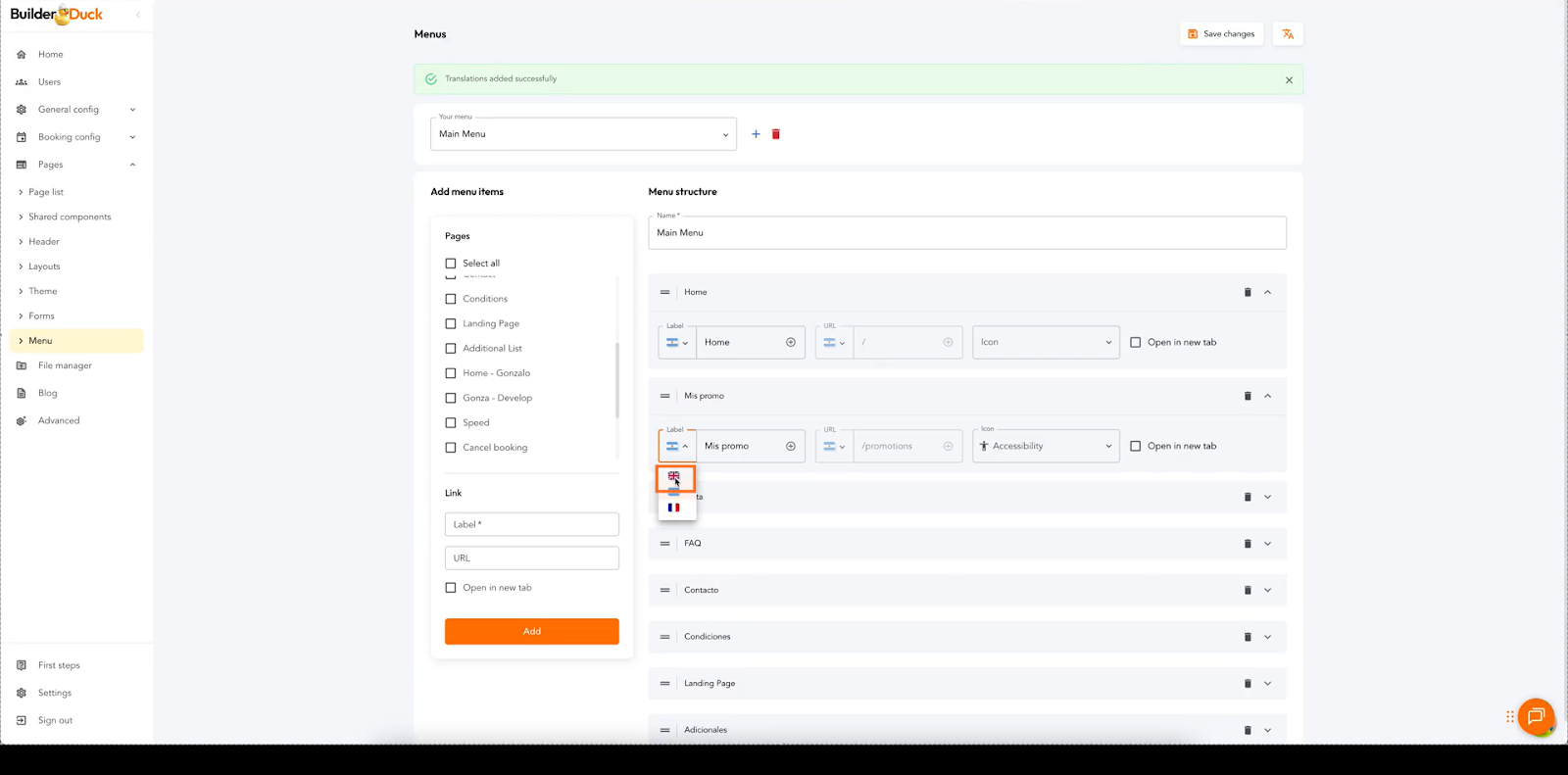
Você também pode criar um submenu. Para isso, selecione a etiqueta clicando no ícone das três linhas, mova o cursor para a direita e arraste-a para baixo do nível onde deseja que ela apareça.
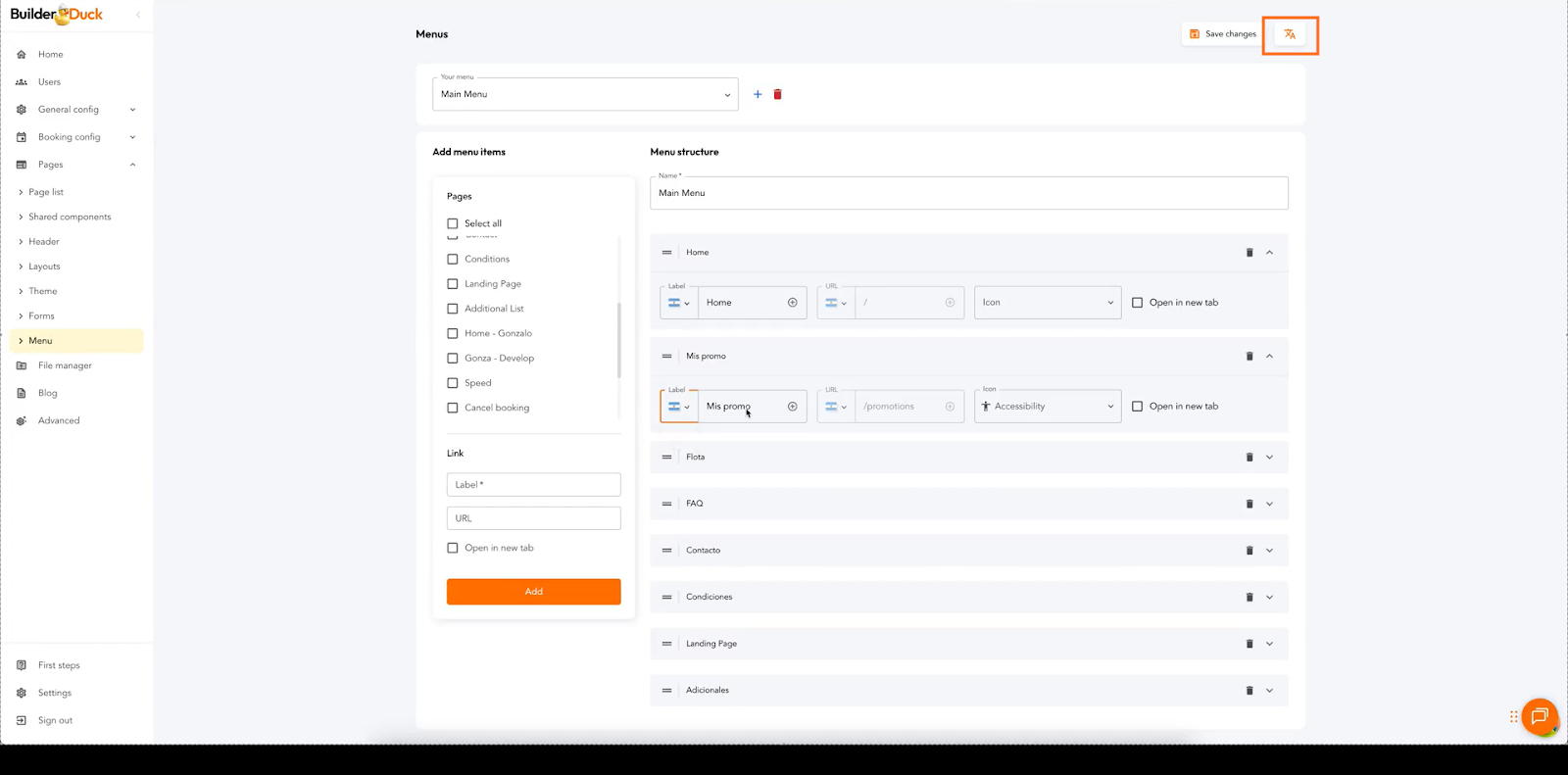
O campo URL não estará disponível para edição, pois é gerado automaticamente de acordo com a página criada anteriormente.
Você também pode optar por adicionar um ícone à etiqueta. Para isso, selecione um ícone no menu suspenso.
Se desejar que a página seja aberta em uma nova guia, basta marcar a caixa correspondente.
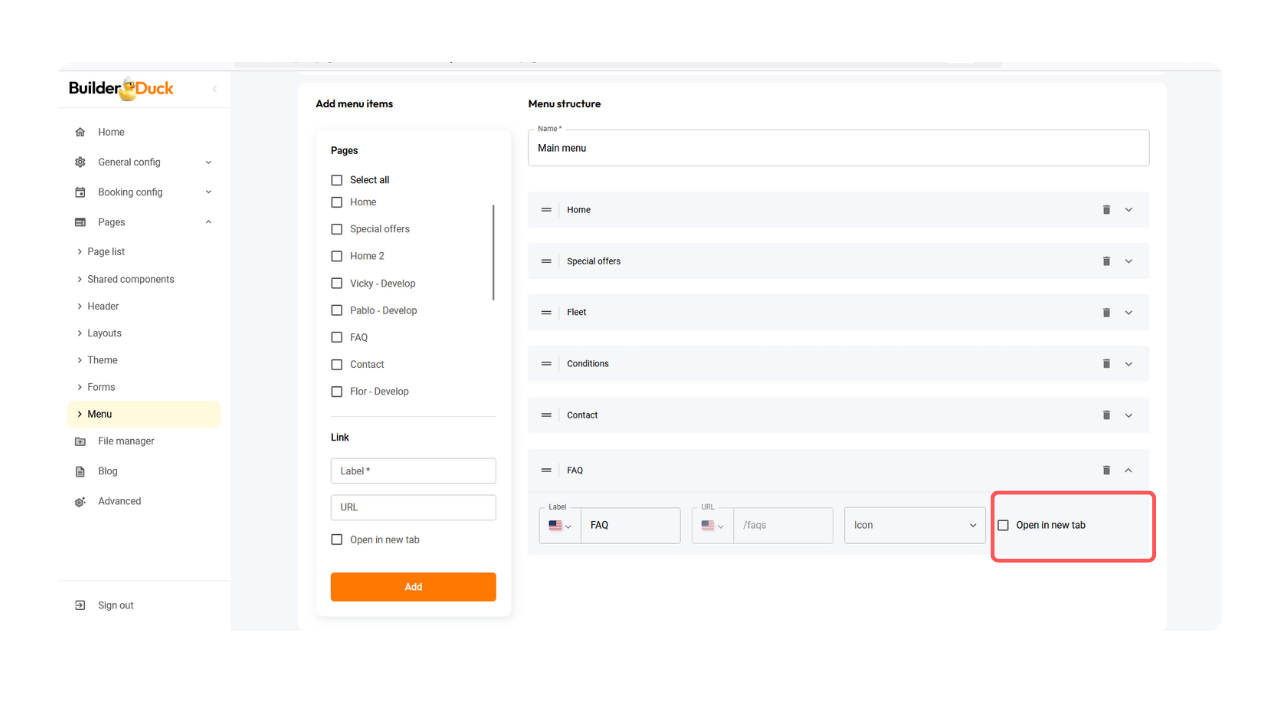
Para adicionar uma página externa ao seu menu, como um portal de suporte, insira o nome e a URL nos campos correspondentes. Em seguida, clique em “Adicionar”.
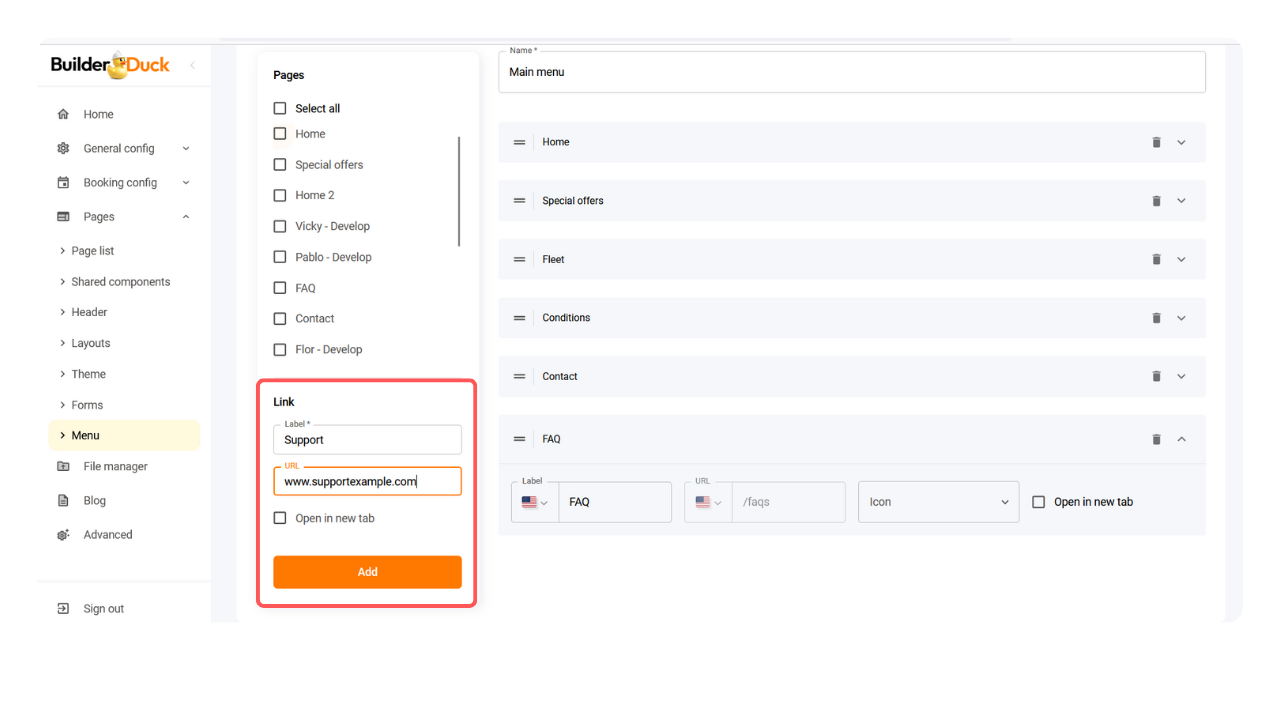
Você verá a página listada na seção de estrutura do menu. Ao abrir o menu suspenso, você também pode alterar o nome, atualizar a URL, adicionar um ícone e/ou ativar a opção para abrir a página em uma nova guia.
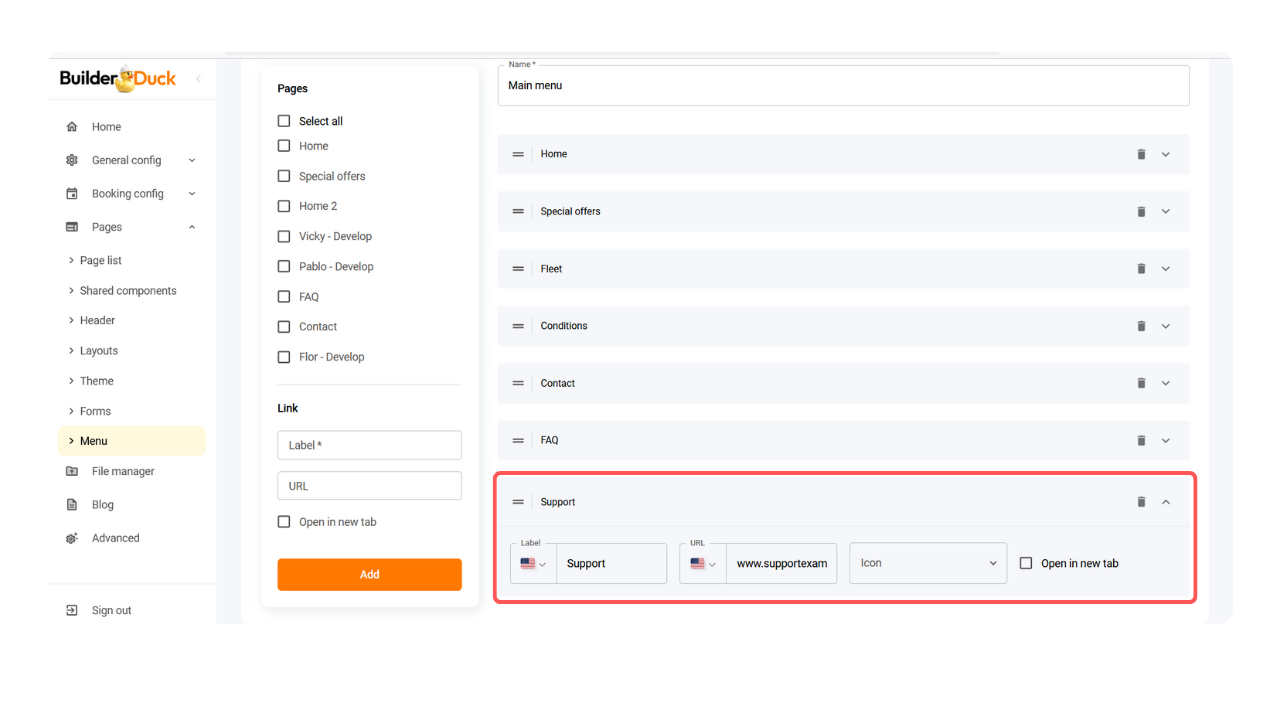
Para alterar a ordem, clique no ícone das três linhas e arraste-o até a posição desejada.
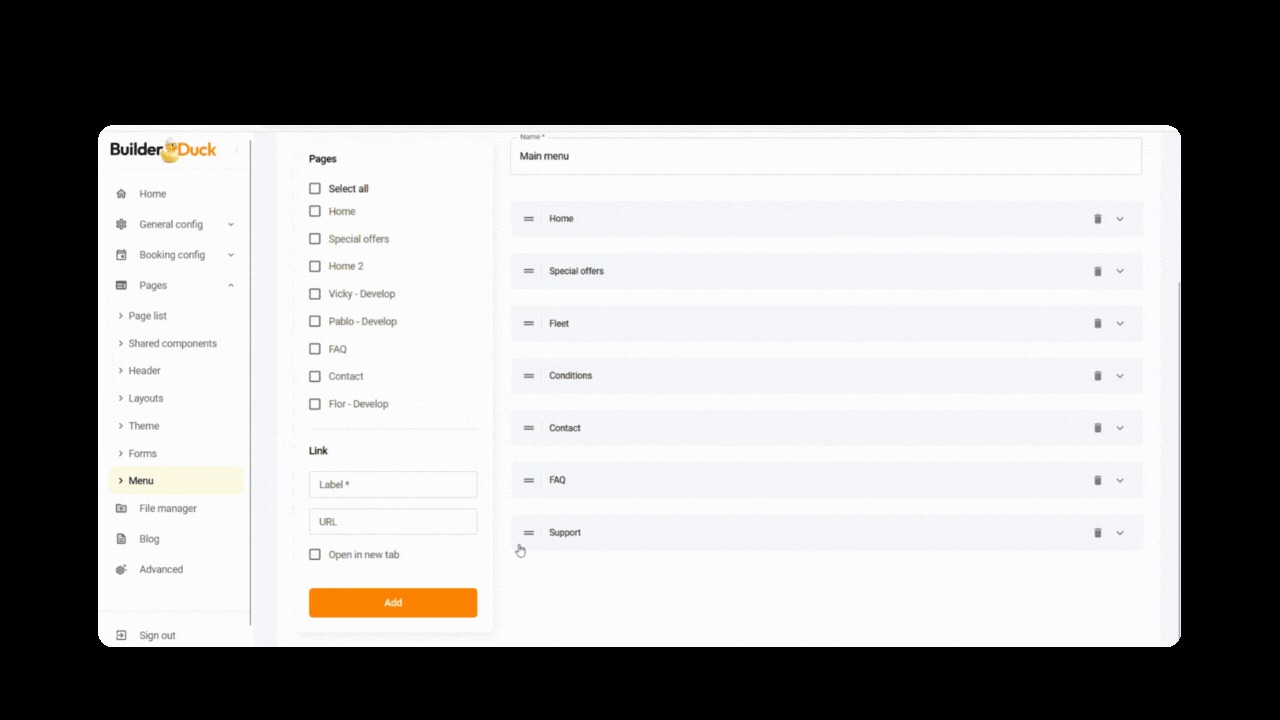
Você também pode criar um submenu. Para isso, selecione a etiqueta clicando no ícone das três linhas, mova o cursor para a direita e arraste-a para baixo do nível onde deseja que ela apareça.
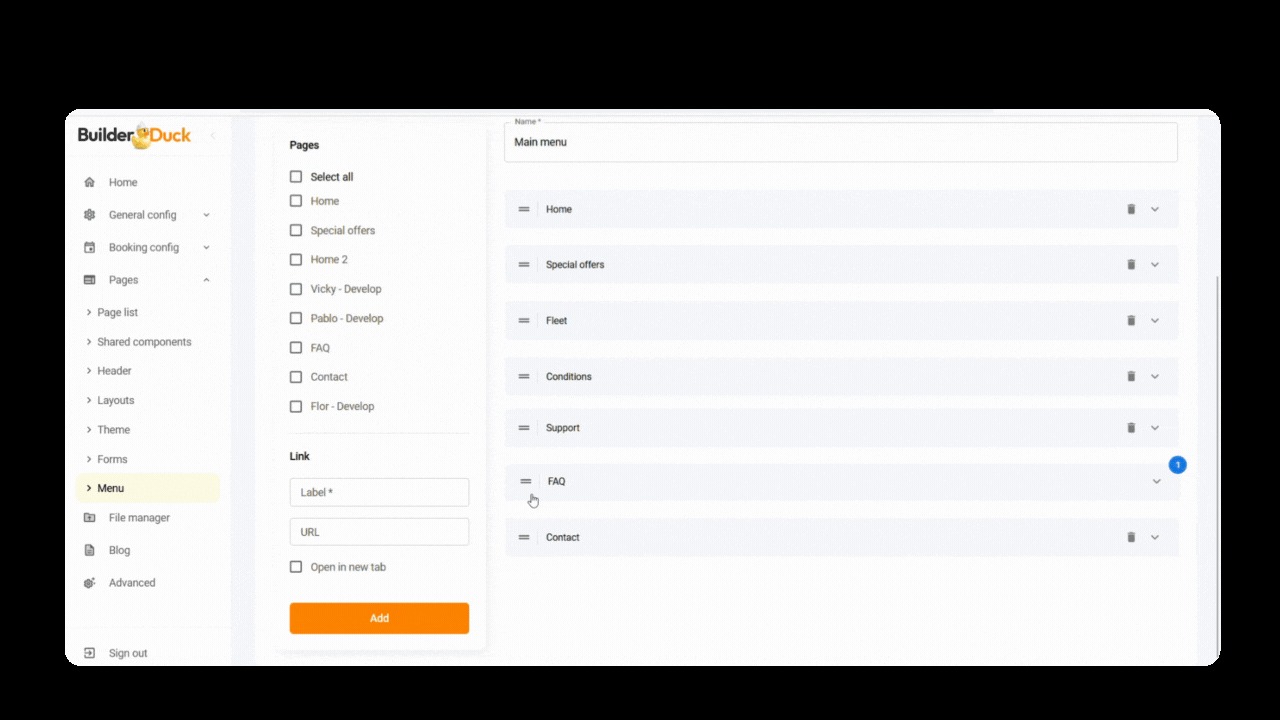
Por fim, clique em “Salvar alterações”. Para visualizá-lo em sua página da web, você deve selecionar este menu na seção do cabeçalho. Para mais detalhes, consulte esta entrada:🔗Como personalizar o cabeçalho da minha página web?
.png?width=670&height=377&name=downloads.intercomcdn.comiofytz9fc11268081523ffb5a38d0d74905a629079fa3dd6BuilderDuck(35).png)
💡Se o seu site suporta vários idiomas, você deverá adicionar o nome para cada idioma. Primeiro, selecione a bandeira do idioma correspondente e, em seguida, insira o nome da etiqueta nesse idioma.
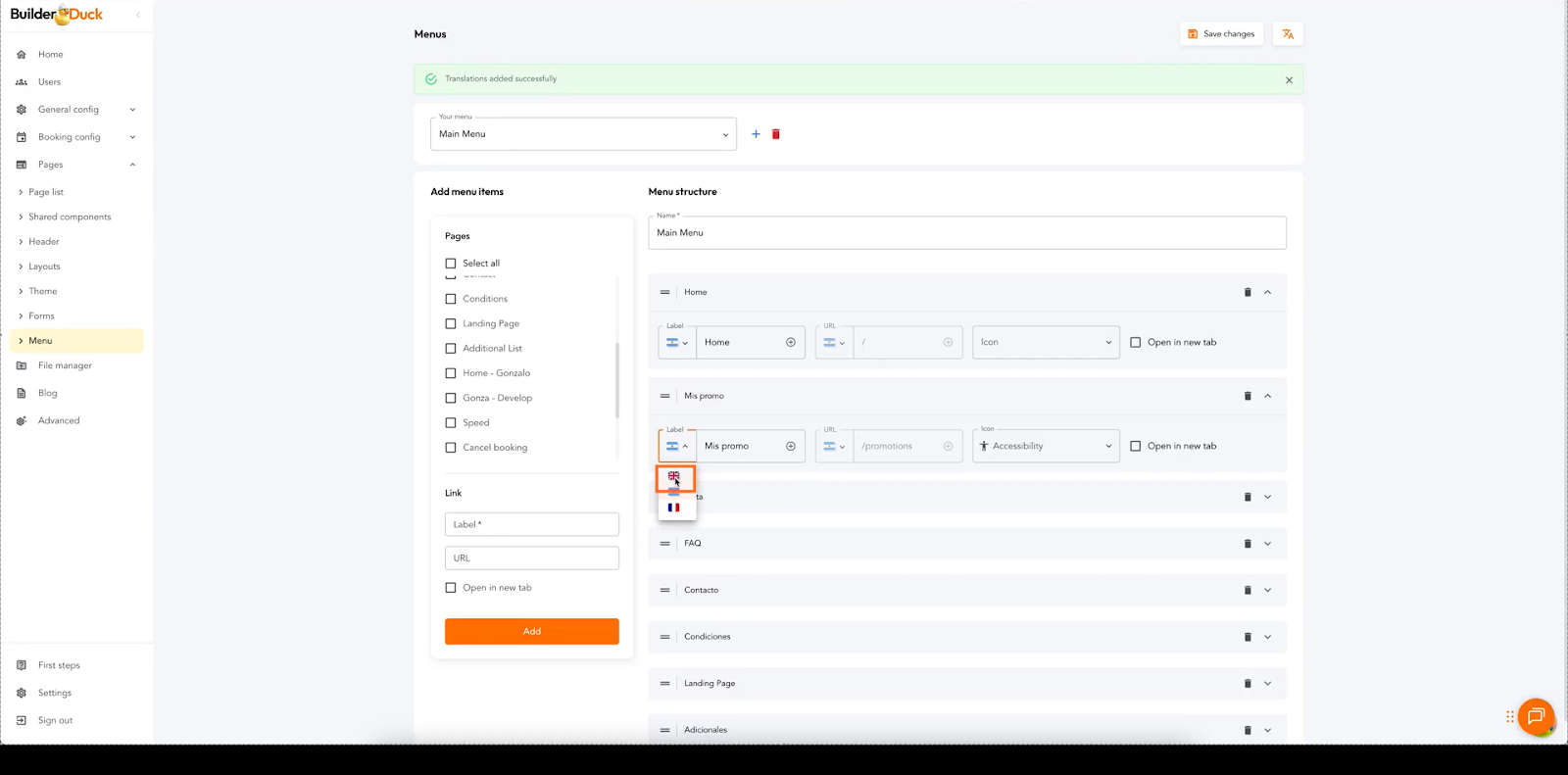
Você também pode usar o tradutor automático, basta clicar neste ícone.
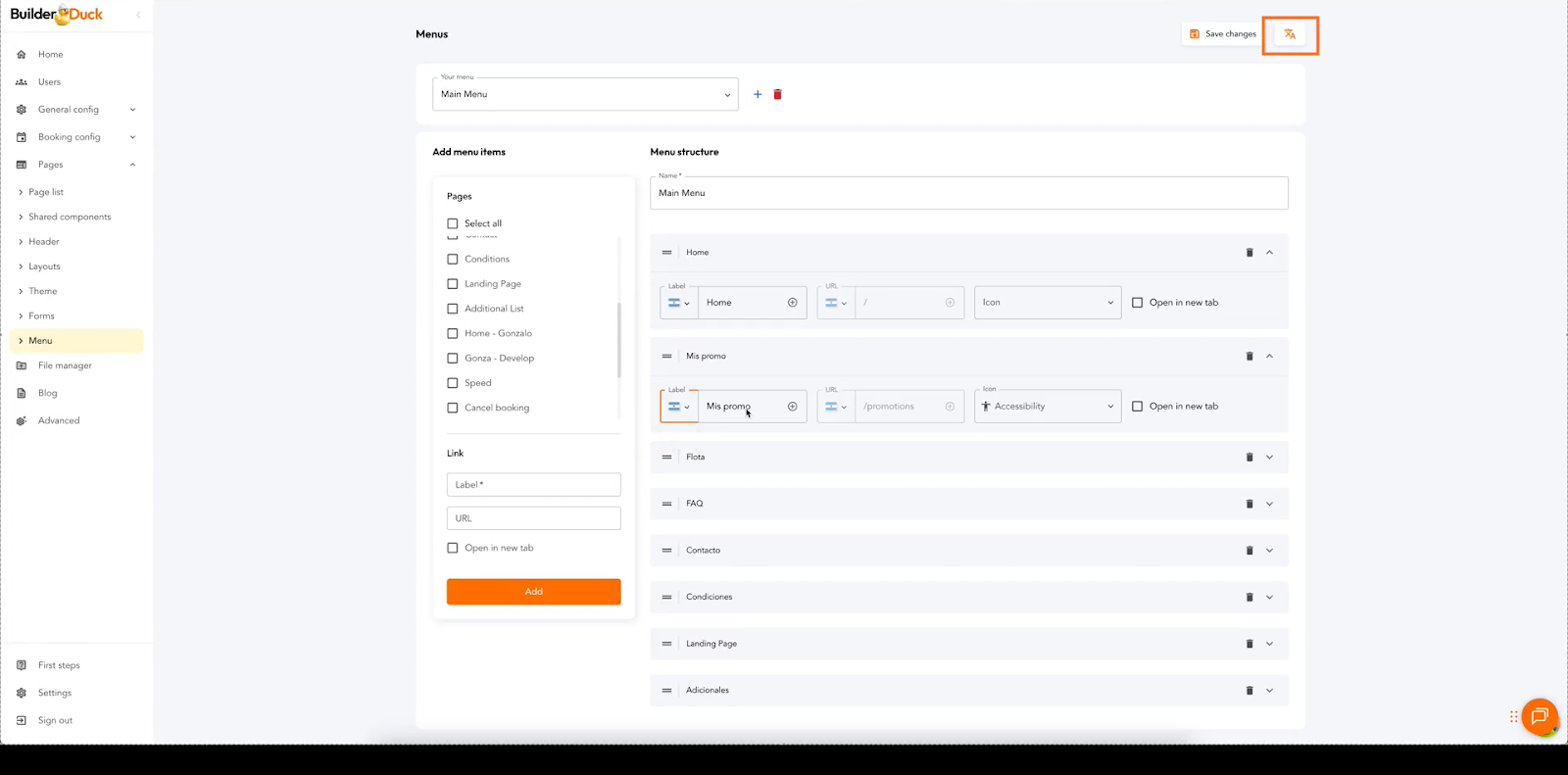
O campo URL não estará disponível para edição, pois é gerado automaticamente de acordo com a página criada anteriormente.
Você também pode optar por adicionar um ícone à etiqueta. Para isso, selecione um ícone no menu suspenso.
Se desejar que a página seja aberta em uma nova guia, basta marcar a caixa correspondente.
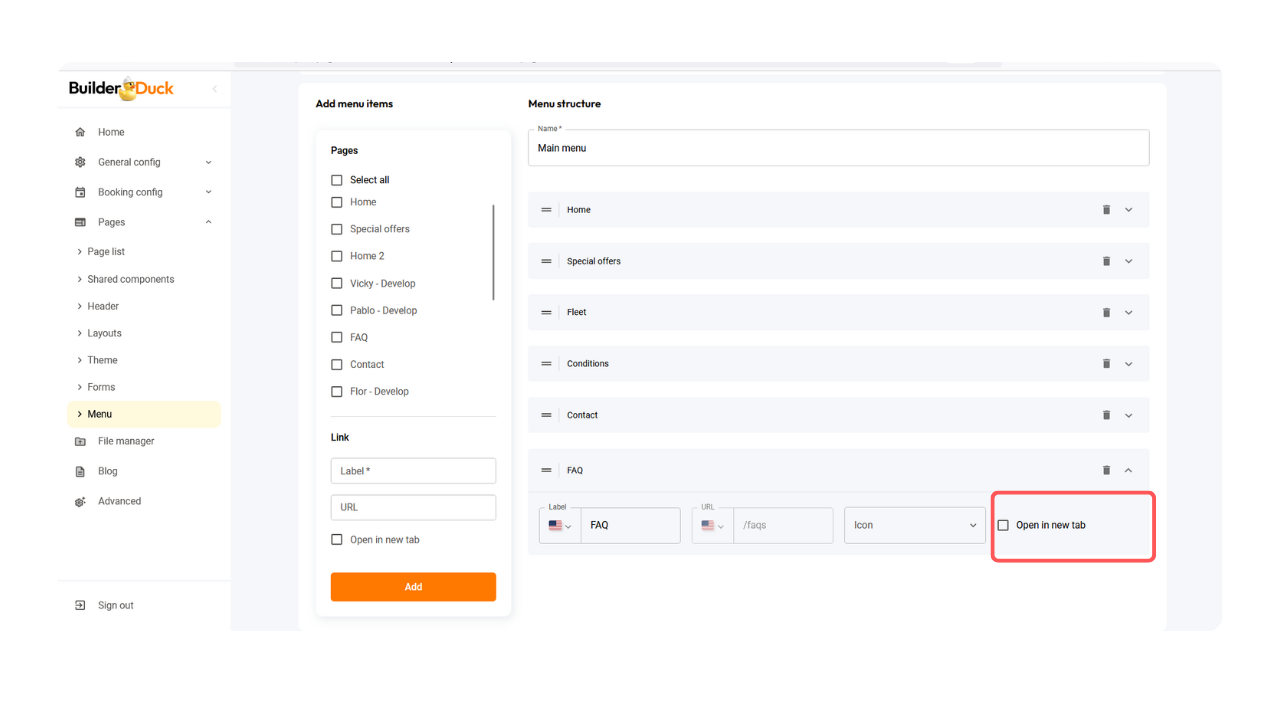
Para adicionar uma página externa ao seu menu, como um portal de suporte, insira o nome e a URL nos campos correspondentes. Em seguida, clique em “Adicionar”.
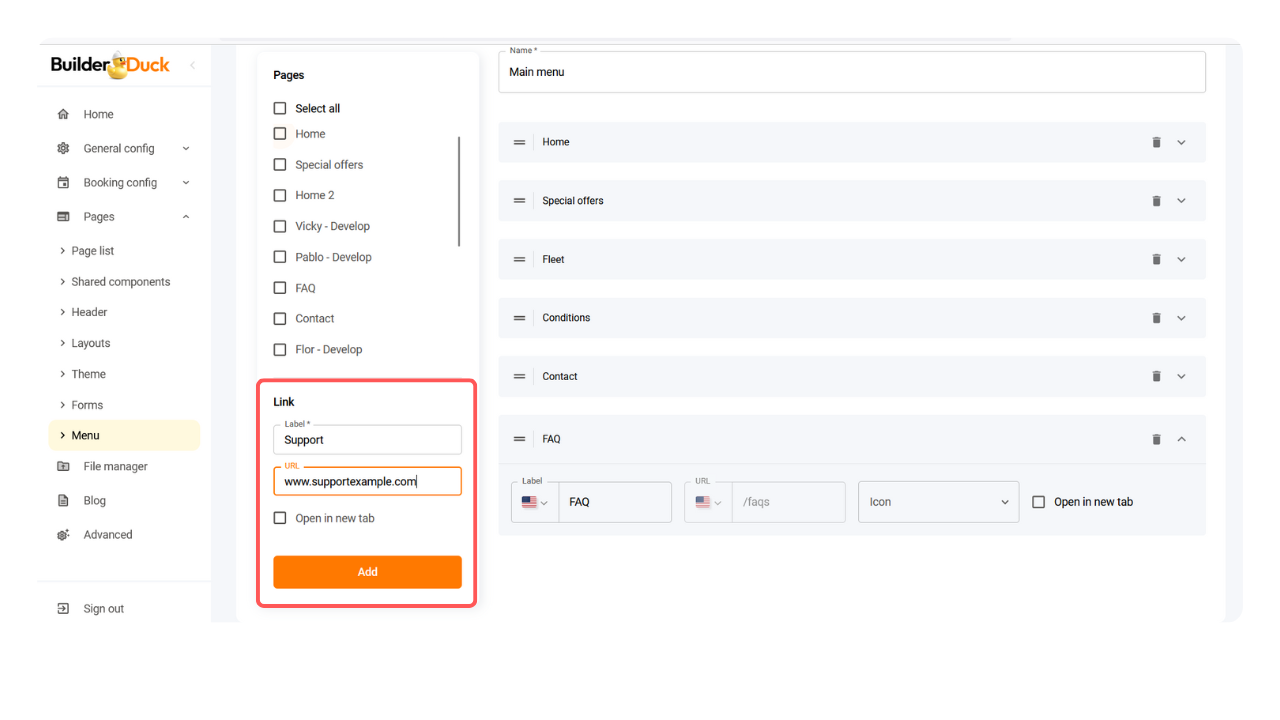
Você verá a página listada na seção de estrutura do menu. Ao abrir o menu suspenso, você também pode alterar o nome, atualizar a URL, adicionar um ícone e/ou ativar a opção para abrir a página em uma nova guia.
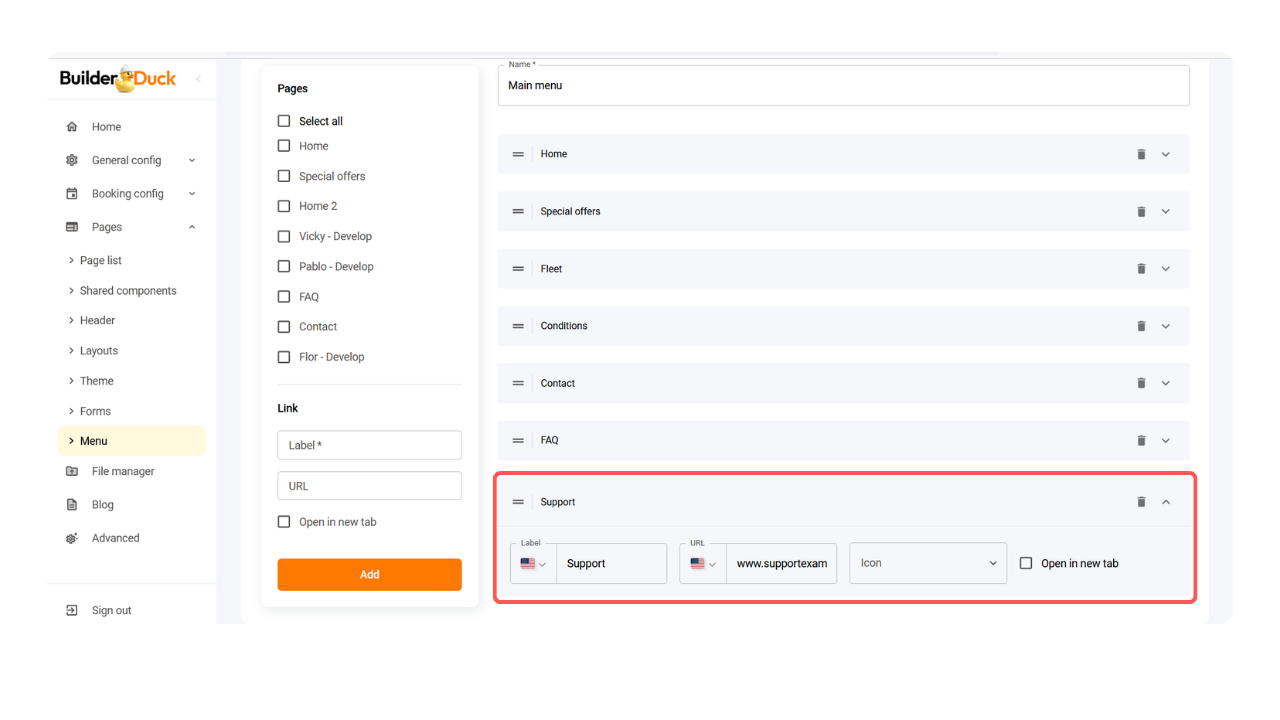
Para alterar a ordem, clique no ícone das três linhas e arraste-o até a posição desejada.
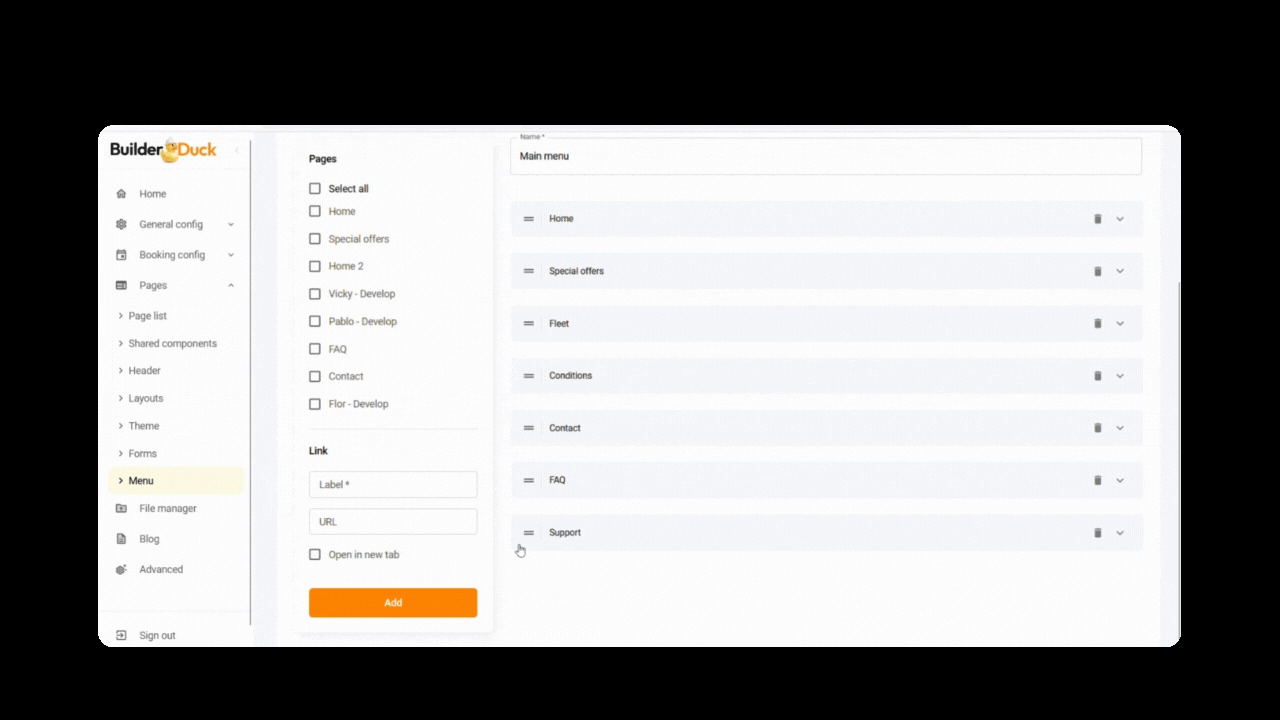
Você também pode criar um submenu. Para isso, selecione a etiqueta clicando no ícone das três linhas, mova o cursor para a direita e arraste-a para baixo do nível onde deseja que ela apareça.
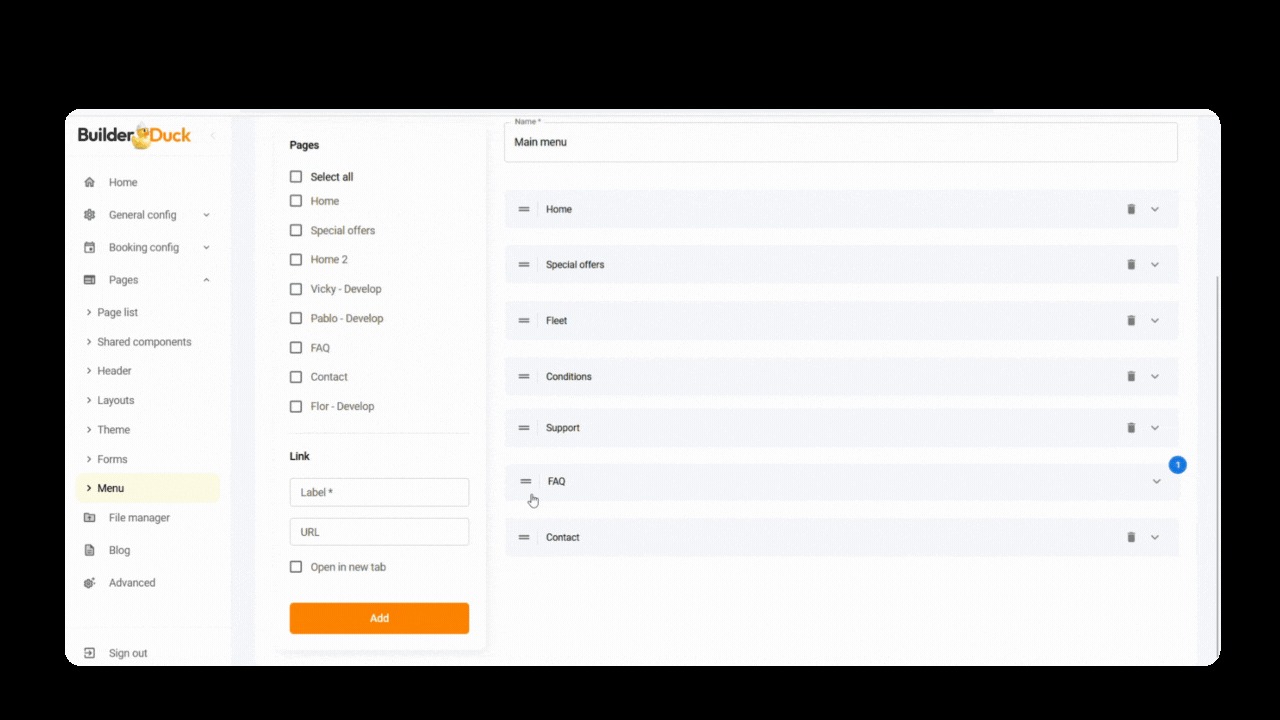
Por fim, clique em “Salvar alterações”. Para visualizá-lo em sua página da web, você deve selecionar este menu na seção do cabeçalho. Para mais detalhes, consulte esta entrada:🔗Como personalizar o cabeçalho da minha página web?